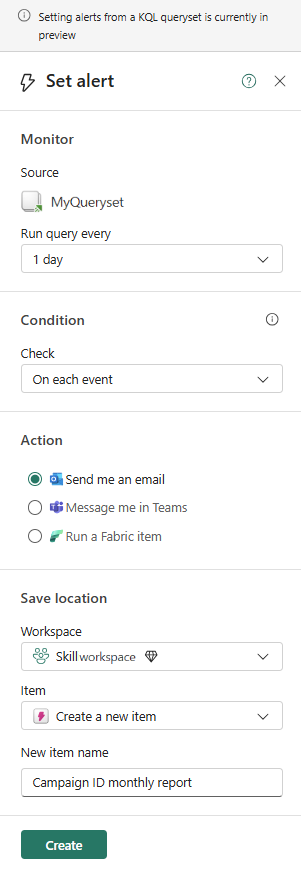根据 KQL 查询集创建 Activator 警报
本文介绍如何根据 KQL 查询集创建 Fabric Activator 警报。 有关详细信息,请参阅什么是 Activator。 可以在 KQL 查询集上使用 Activator 以两种模式触发通知:
- 当计划的 KQL 查询返回结果时
- 当计划的 KQL 查询返回的结果中包含满足一组定义的条件的可视化效果时。
向自己或组织中的其他人发送警报通知。 可以通过电子邮件或 Microsoft Teams 消息发送通知。
示例方案
下面是将 Activator 警报与 KQL 查询配合使用的一些方法:
- 假设你有一个 KQL 数据库并且正在存储应用程序日志。
- 如果过去 5 分钟内的任何记录在表的 message 列中包含字符串
authorization error,你就会收到警报。
- 如果过去 5 分钟内的任何记录在表的 message 列中包含字符串
- 在另一场景中,你拥有可在不同街区中使用的自行车的流式传输数据。 创建 KQL 查询来呈现每个街区的可用自行车数量的饼图。
- 当任何街区的可用自行车数量低于可接受的数量时,你都会收到警报。
先决条件
- 具有已启用 Microsoft Fabric 的容量的工作区
- 包含数据的 KQL 数据库
- 连接到 KQL 数据库的 KQL 查询集。 有关详细信息,请参阅在 KQL 查询集中查询数据。
重要
仅支持对 Eventhouse 中的 KQL 数据库的查询。 如果 KQL 查询集连接到外部 Azure 数据资源管理器群集,则不支持创建警报。
以下步骤展示了如何针对某个创建可视化效果的查询或不创建可视化效果的查询创建警报。
选择对应于所需工作流的选项卡。
在 KQL 查询集上设置警报
重要
此方案不支持时间图可视化效果。 从实时仪表板创建 Activator 警报时支持可视化效果。
打开包含 KQL 查询集的工作区。
浏览到 KQL 查询集并选择它以打开。
运行一个返回可视化效果的查询。
查询返回结果后,选择顶部功能区中的“设置警报”。
TutorialTable | where Timestamp < ago(5m) | summarize NumberOfBikes=sum(No_Bikes) by Neighbourhood | render columnchart查询返回一个柱形图,显示每个街区可用的自行车数量。 使用此图表设置警报条件。
定义警报条件
设置有关查询运行频繁情况的时间频率。 默认值为 5 分钟。
在“条件”中指定警报条件,如下所示:
- 如果可视化效果没有维度,可以选择“每次在以下情况下发生事件时”条件,通过选择要监视的特定字段来监视数据流中的变化。
- 如果可视化效果包含维度,可以选择“每次发生按以下依据分组的事件时”条件,通过选择分组字段来监视数据流中的变化,从而将数据划分为不同的组
- 在“当 ... 时”下拉菜单中,设置要评估的值。
- 在“条件”下拉菜单中,设置要评估的条件。 有关详细信息,请参阅条件。
- 在“值”字段中,设置要与之比较的值。
在“操作”中,指定是希望通过电子邮件还是 Microsoft Teams 发出警报。 在侧窗格中,可以配置发送给自己的通知。 若要向其他用户发送通知,请参阅可选:在 Activator 中编辑规则。
在“保存位置”中,指定保存 Activator 警报的位置。 选择一个现有工作区,并将其保存在现有激活器或新激活器中。
选择“创建”以创建 Activator 规则。
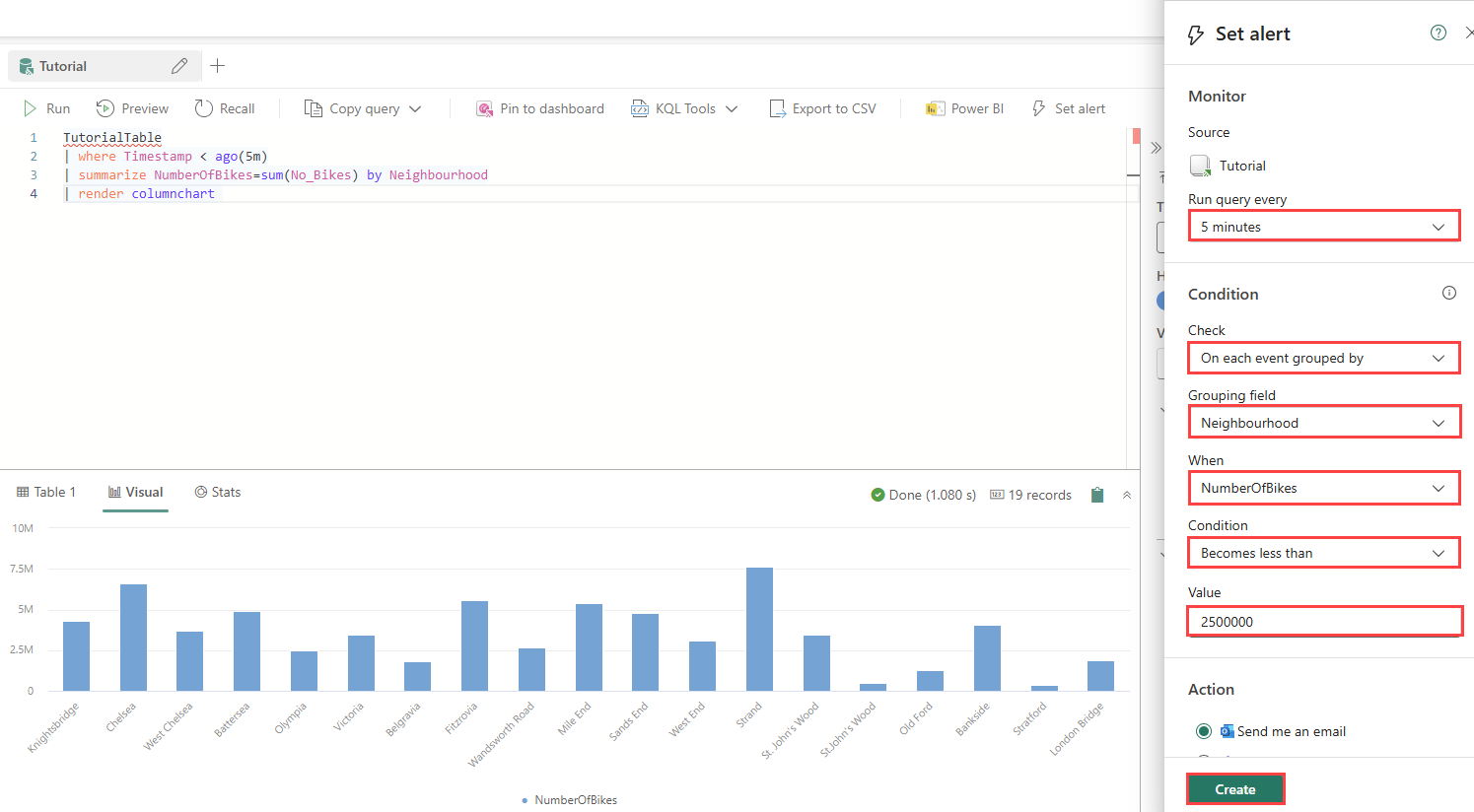
可选:在 Activator 中编辑规则
保存激活器后,侧窗格中会显示指向项的链接。 选择该链接可在 Activator 中进一步进行编辑。 若要执行以下操作之一,则可使用此步骤:
- 将其他收件人添加到警报。
- 更改警报的内容,使之反映触发了警报的具体数据。
- 定义比“设置警报”窗格中的现有警报条件更复杂的警报条件。
有关如何在 Activator 中编辑规则的信息,请参阅创建 Activator 规则。
在激活器本身中,还可以查看查询结果的历史记录和规则激活的历史记录。 有关详细信息,请参阅创建 Activator 规则。